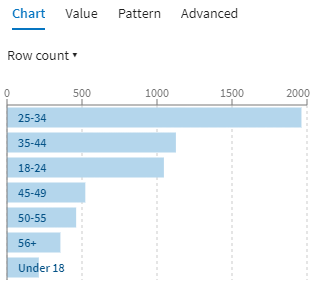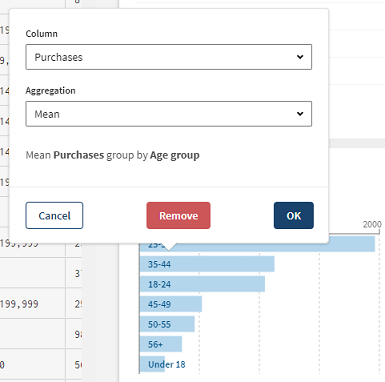Aggregieren von Daten mithilfe von Diagrammen
Die Registerkarte Chart (Diagramm) enthält eine grafische Darstellung Ihrer Daten. Sie kann ebenfalls zur Datenaggregation und Vorschau einiger interessanter Statistikdaten genutzt werden.
Durch eine Datenaggregation in Talend Cloud Data Preparation lassen sich die Informationen in zwei Spalten wesentlich einfacher für eine statistische Analyse erfassen. Sie können eine erste Spalte auswählen und sie mit dem Wert sum (Summe), max (Max.), min (Min.) oder average (Durchschnitt) der zweiten Spalte vergleichen, die numerische Werte enthält. Das Diagramm zeigt dann erweiterte Statistikdaten im Vergleich zu den standardmäßig angezeigten Statistiken an.
In diesem Beispiel sind Sie für eine Online-Einzelhandelsfirma tätig und der Datensatz, an dem Sie arbeiten, enthält Informationen über Ihre Kunden, z. B. Alter, Geschlecht und Anzahl ihrer Käufe. Anhand der Diagramm-Registerkarte erhalten Sie direkt eine Vorschau über die durchschnittliche Anzahl an Käufen für jede Altersgruppe Ihrer Kunden.
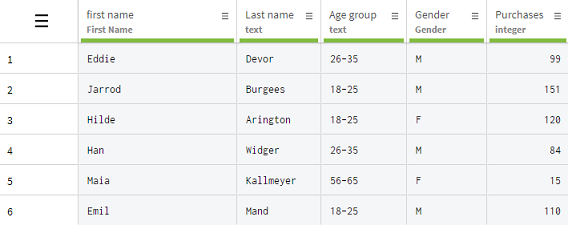
Prozedur
Ergebnisse
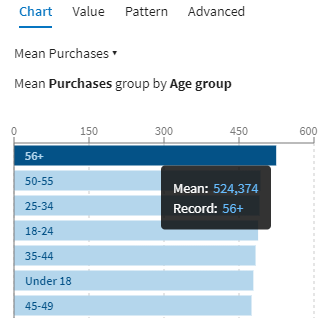
Anhand dieser Statistiken erhalten Sie in kürzester Zeit einen Überblick über Ihre Daten und können nach Wunsch andere Aggregationsvorgänge durchführen, wie z. B. einen Vergleich der Gesamtkäufe in Abhängigkeit vom Geschlecht der Kunden oder von jeder anderen Datenkategorie Ihres Datensatzes.
Um die Aggregationsinformationen aus den Diagrammen zu entfernen, klicken Sie auf .
Hat diese Seite Ihnen geholfen?
Wenn Sie Probleme mit dieser Seite oder ihren Inhalten feststellen – einen Tippfehler, einen fehlenden Schritt oder einen technischen Fehler –, teilen Sie uns bitte mit, wie wir uns verbessern können!